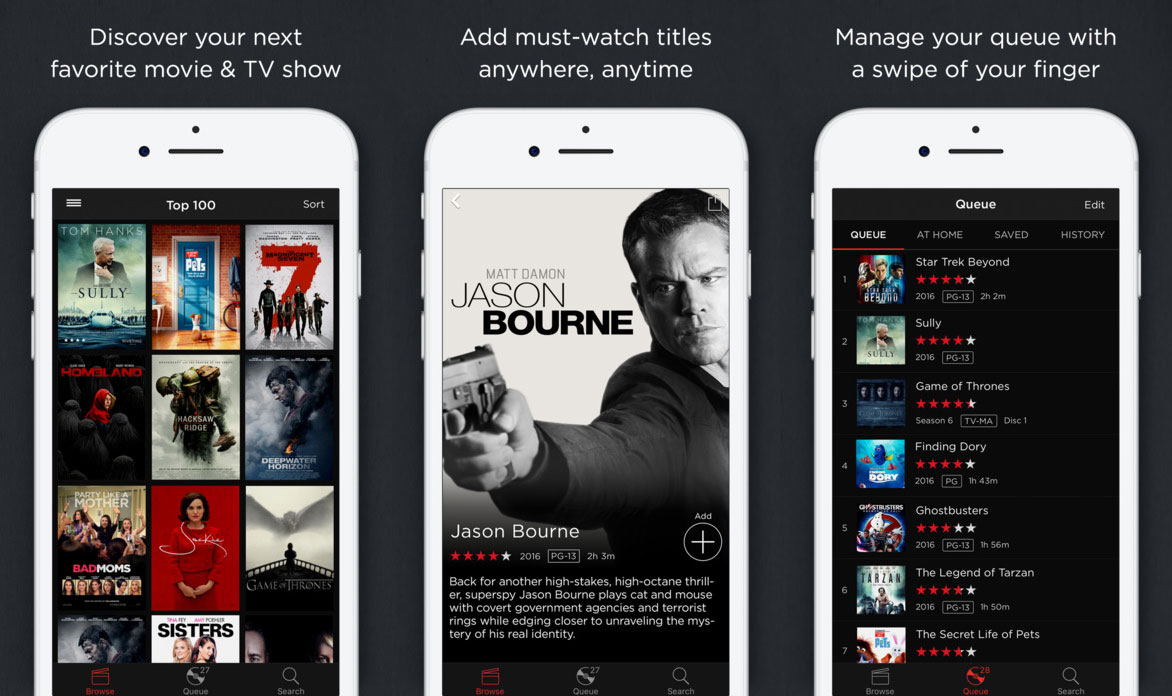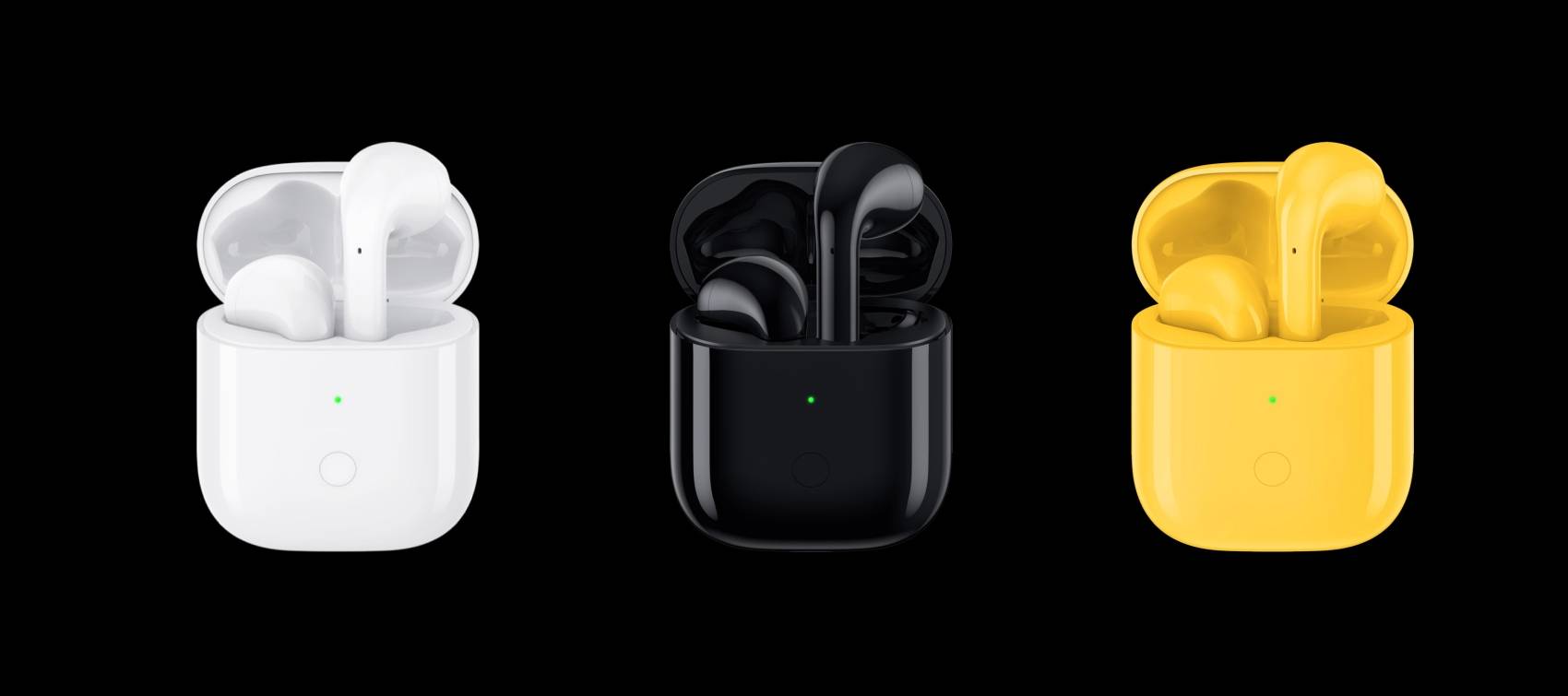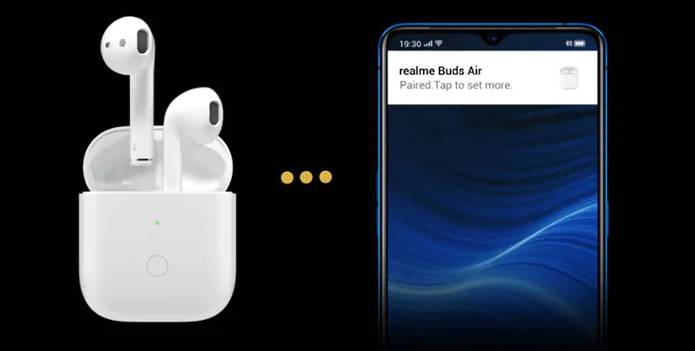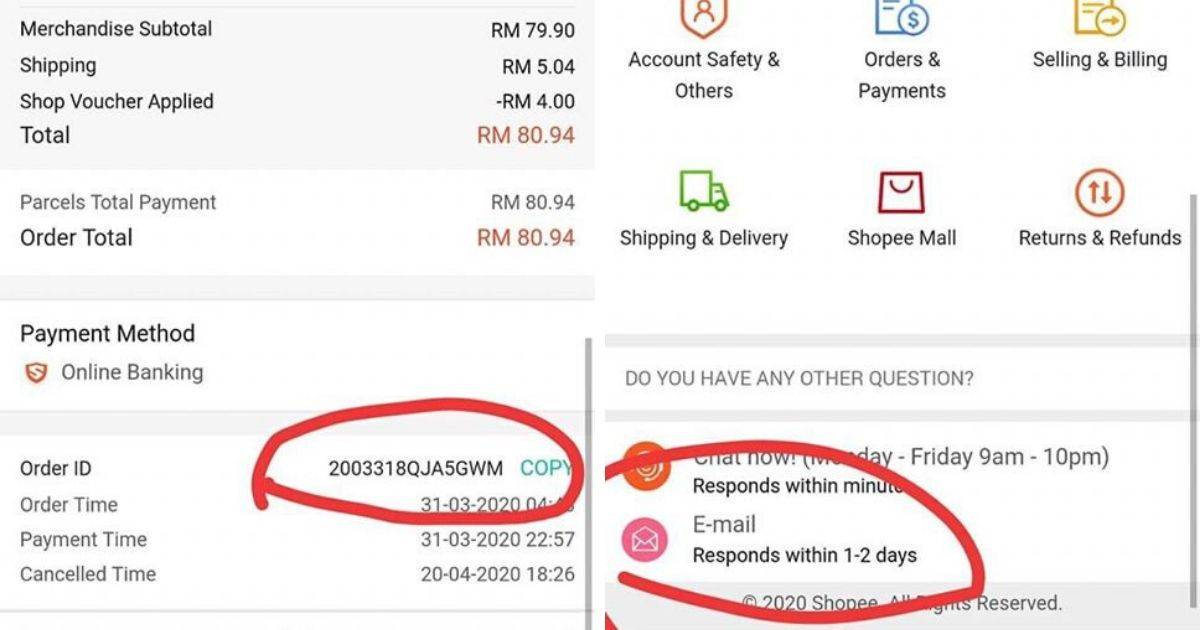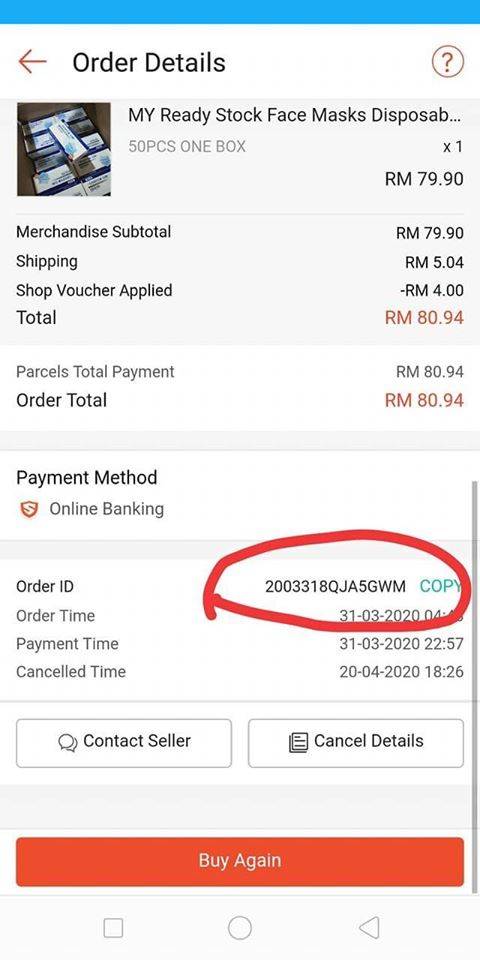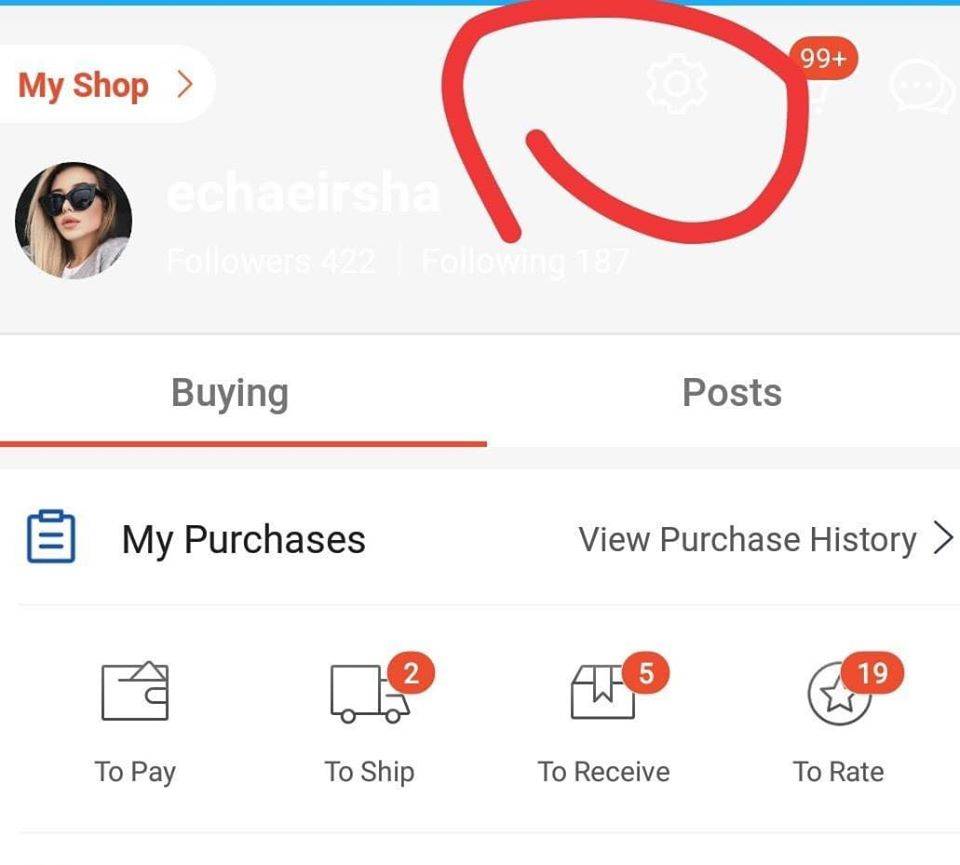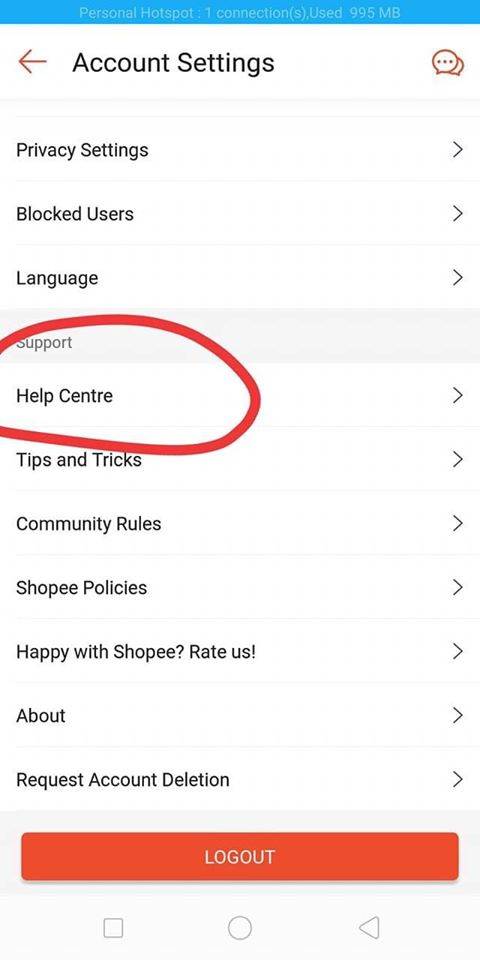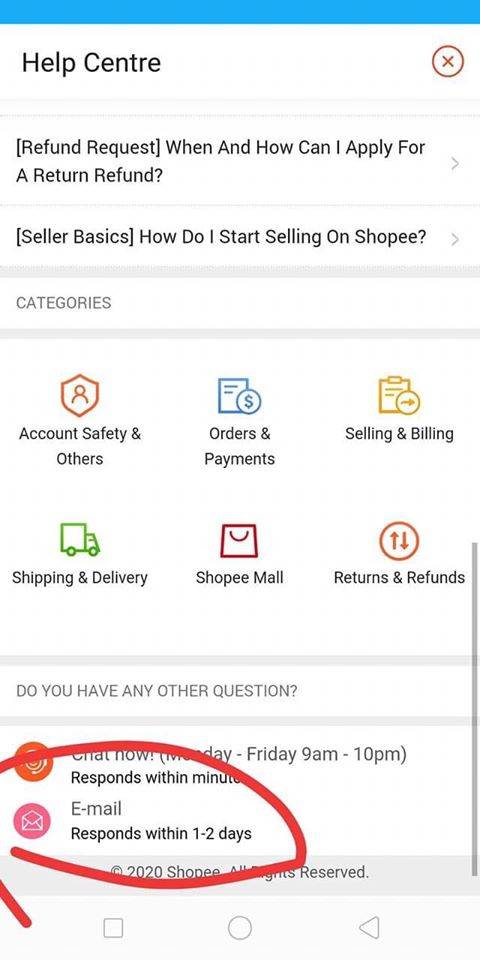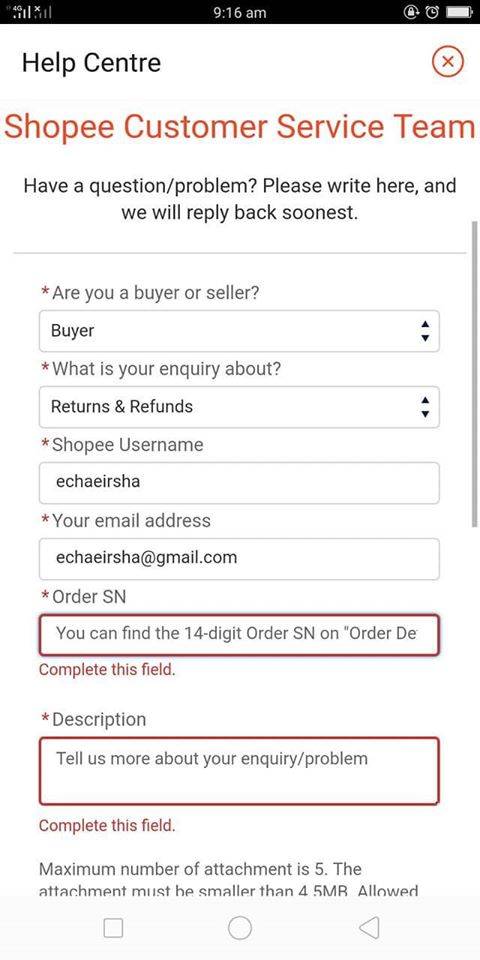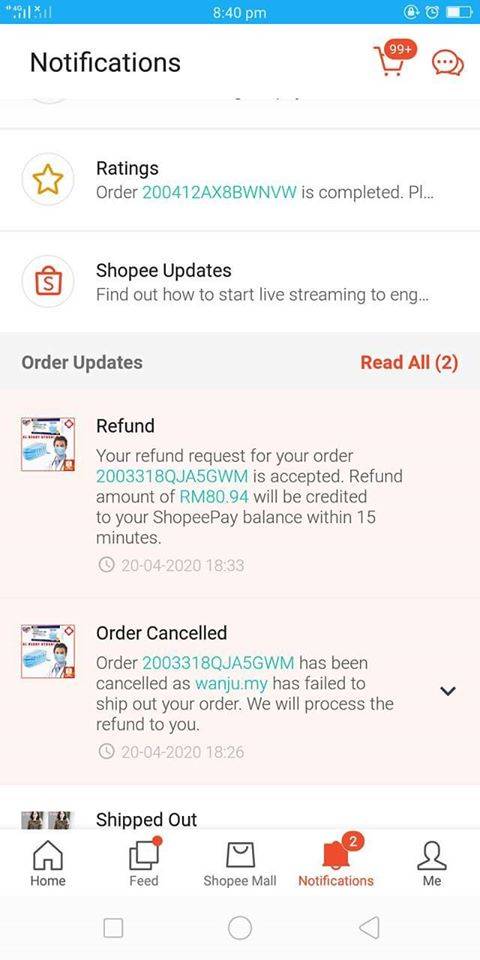Kami percaya mesti ramai yang ‘bergantung’kepada data internet sepanjang Perintah Kawalan Pergerakan yang dijalankan di negara kita. Betul tak?
Mana tidaknya, selain menonton movie, confirm korang mencari resipi viral yang dikongsi di media sosial kan?
Doa-doa dan zikir harian juga tidak terkecuali daripada mendapat perkongsian netizen hasil daripada ilmu yang diberikan oleh ustaz dan penceramah bertauliah.
Ya, boleh dikatakan daripada anak kecil sehingga orang dewasa memang bergantung kepada internet bagi kehidupan harian, lebih-lebih lagi diwaktu PKP ini.
Justeru itu, kerajaan Malaysia juga telah mengarahkan kesemua syarikat telco untuk memberi 1GB data internet secara percuma kepada masyarakat. Namun, mungkin ada yang menganggap jumlah 1GB yang diberikan itu terlalu sedikit, terutamanya buat mereka yang kaki internet.
Nah, sebenarnya ada beberapa langkah mudah yang korang boleh buat untuk menjimatkan dan membantu meminimumkan penggunaan data berbanding hari biasa.
Jom kita lihat cara yang dikongsikan oleh amanz.com ini.
1. Tetapkan had dan matikan data mudah alih secara automatik
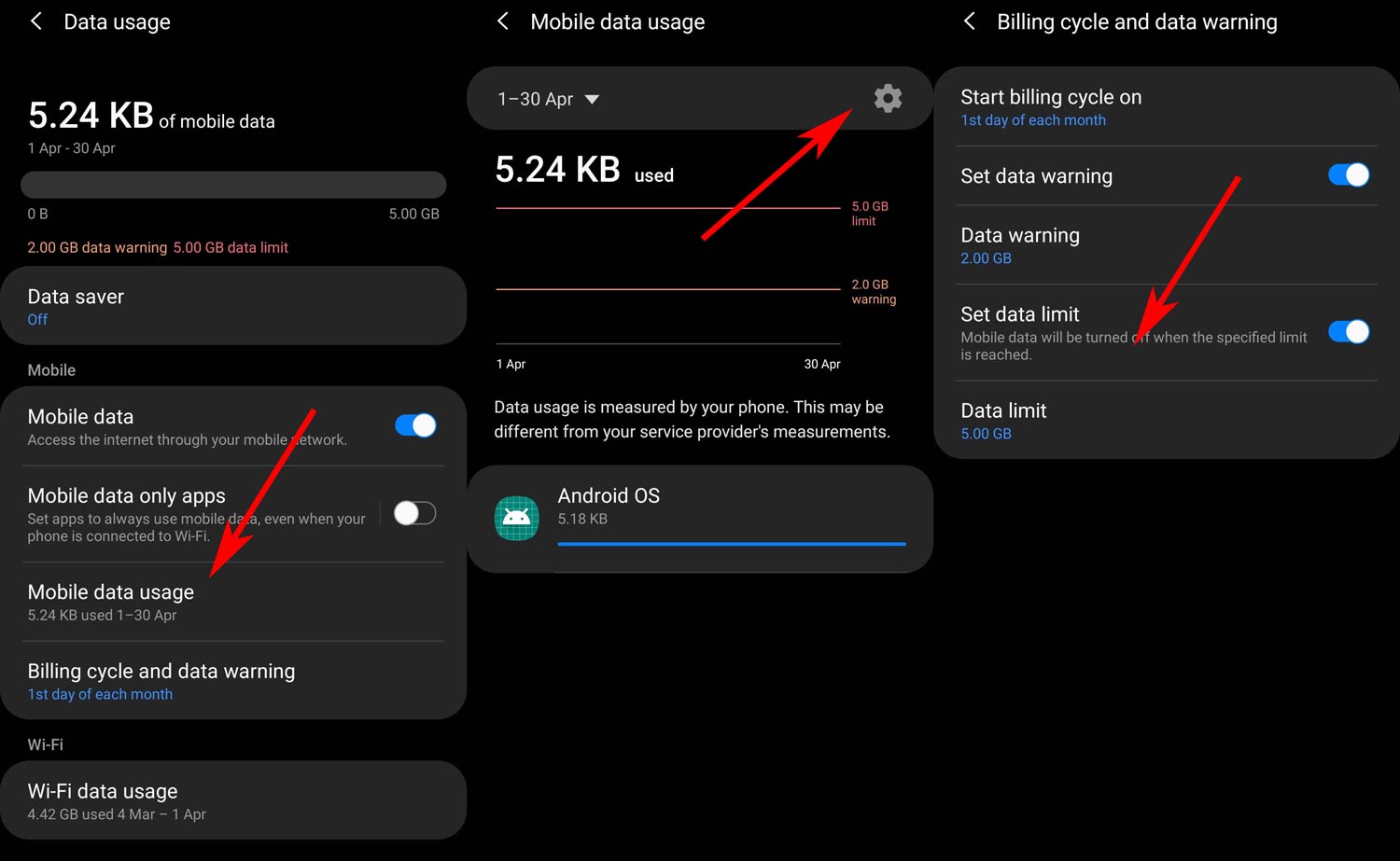
Ini cara paling mudah yang korang boleh lakukan bagi mengurangkan jumlah data yang digunakan. Korang boleh mengehadkan penggunaan data mudah alih secara terus menerusi tetapan pada peranti.
Korang boleh menetapkan jumlah maksimum data yang boleh diakses untuk tempoh masa tertentu dan peranti akan menyahaktifkan fungsi data mudah alih secara automatik sekiranya penggunaan data melebihi kapasiti yang ditetapkan.
Selain itu, terdapat juga tetapan penjimatan data di mana menghalang aplikasi daripada menggunakan data di belakang tabir tanpa korang tahu. Untuk mengehadkan pengguna data pada peranti Android dan iOS sila ikuti langkah-langkah di bawah.
iOS
Settings > Mobile Data > Mobile Data Options > Low Data Mode
Android
Settings > Connections >Data Usage > Mobile Data Usage > Tekan ikon Gear
Dari sini terdapat dua tetapan yang boleh dipilih. Set data warning untuk memberikan amaran apabila penggunaan data melebihi had yang ditetapkan pengguna.
Set data limit pula mematikan Internet sebaik sahaja kuota data yang ditetapkan dicapai. Dengan dua ciri ini korang tak perlu risau terlebih menggunakan data harian.
2. Hadkan penggunaan aplikasi penstriman
Kebanyakan video yang dimuat naik ke dalam laman sesawang kadang kala bersaiz besar dan mampu menghabiskan kuota data dengan cepat terutamanya aplikasi YouTube. Oleh itu, korang disarankan untuk menonton video pada definisi yang lebih rendah kerana semakin besar kualiti video makan semakin banyak data Internet yang akan digunakan.Banyak aplikasi penstriman popular seperti Netflix dan YouTube menawarkan mod penjimatan bagi men
gurangkan penggunaan data. Melalui tetapan ini, video yang dipaparkan mungkin bukan terbaik tetapi boleh memastikan penggunaan data yang lebih optimum. Cara mengaktifkannya adalah seperti di bawah:
YouTube
• Android : Account > Settings > General > Limit Mobile Data Usage
• iOS : Account > Settings > Play HD on Wi-Fi only
Netflix
• Android : More > App Settings > Video Playback > Cellular Data Usage > Save Data
• iOS : More > App Settings > Cellular Data Usage > Save Data
3. Aktifkan mod penjimatan secara terbina pada aplikasi
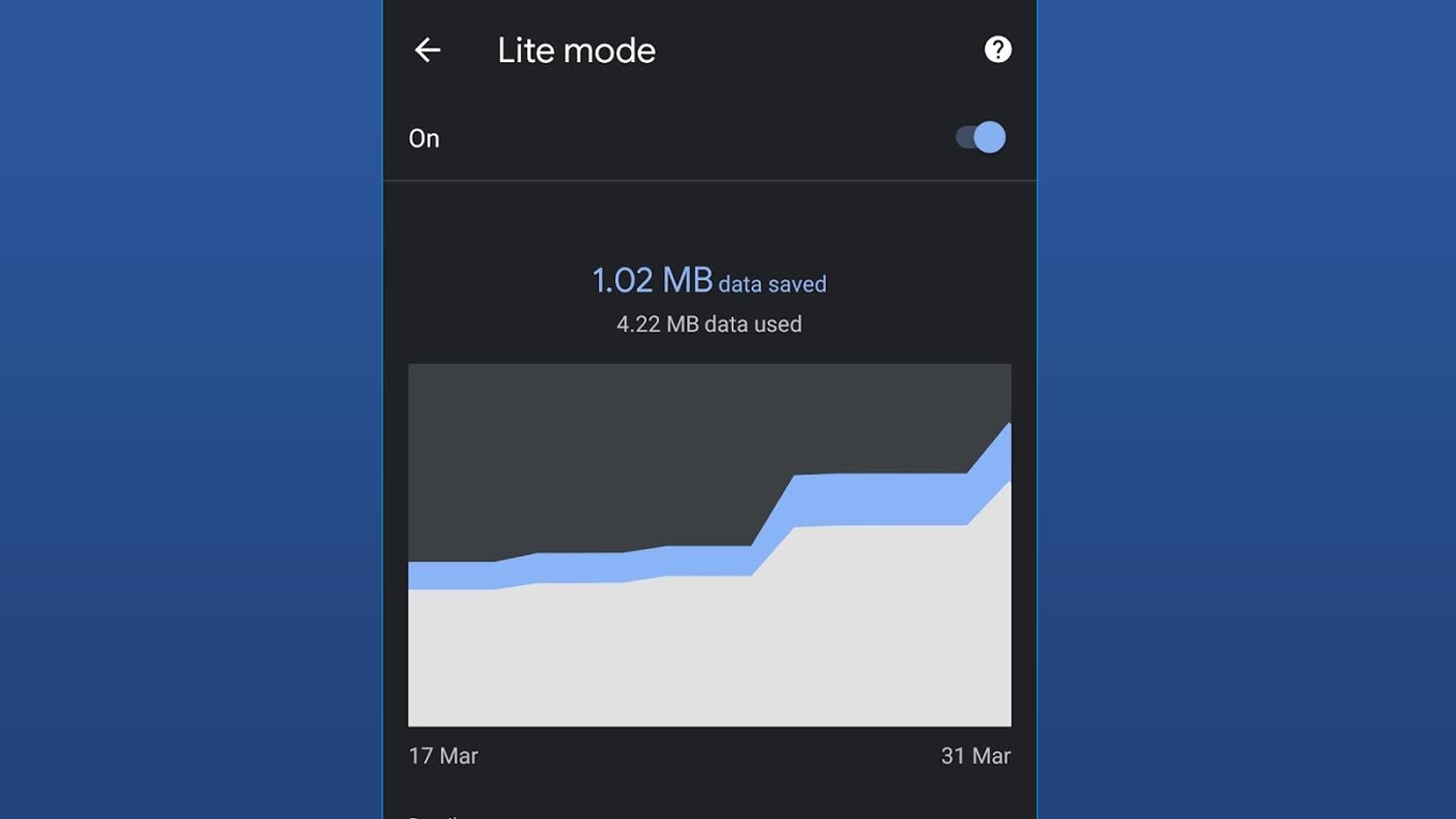
Aplikasi media sosial seperti Facebook, Twitter dan Instagram merupakan antara aplikasi yang menggunakan data yang tinggi pada sesebuah peranti mudah alih. Namun begitu, aplikasi ini telah menyertakan fungsi penjimatan data secara terbina yang dapat membantu mengurangkan penggunaan data.
Sebagai contoh Facebook, aplikasi ini mempunyai ciri ‘data saver’ secara terbina yang mana apabila diaktifkan ia akan mengurangkan kualiti imej dan menyekat video daripada dimainkan secara automatik. Selain itu, fungsi automain ini juga boleh dinyahaktifkan menerusi tetapan.
Untuk Instagram pula, korang boleh mengurangkan jumlah data yang digunakan menerusi tetapan tersedia. Klik pada Profil > Settings > Account > Mobile data use > Use Less Data. Melalui tetapan ini, video akan mengambil masa lebih lama untuk dimuat naik apabila menggunakan sambungan selular.
Sebagai alternatif, korang juga boleh mencuba beberapa aplikasi media sosial yang ringan dan bersaiz lebih kecil seperti Facebook Lite, YouTube Go, Messenger Lite, Twitter Lite dan banyak lagi. Aplikasi-aplikasi seperti ini tidak memakan data yang banyak apabila digunakan sekaligus sedikit sebanyak dapat bantu menjimatkan penggunaan kuota Internet.
4. Nyahaktifkan kemas kini dan fungsi muat turun media secara automatik
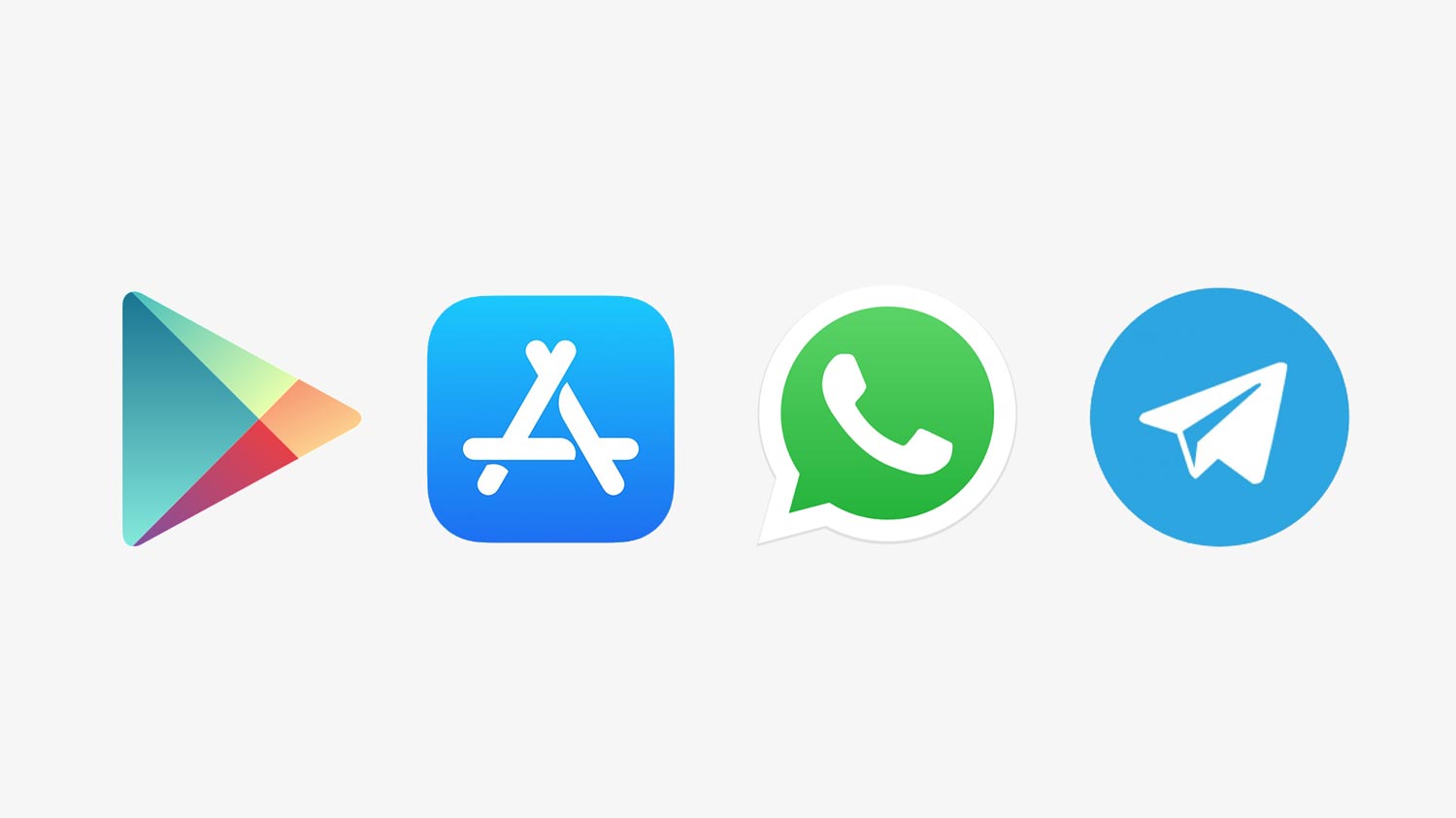
Korang perasan tak? Korang akan menerima pemberitahuan setiap kali versi kemas kini baru tersedia untuk peranti dan kebiasaannya ia akan dilakukan secara automatik.
Sebaiknya, korang disarankan untuk menyahaktifkan tetapan ini kerana kemas kini secara automatik menelan sejumlah data yang besar. Untuk menyahaktif, korang hanya perlu buka aplikasi:
Google Play Store
Dari dalam aplikasi – Settings > Auto-Update apps > Do not auto update apps.
Apple App Store
Dari Settings > iTunes & App Store > Automatic Downloads > App Updates > Matikan
Melalui tetapan ini juga, korang boleh menetapkan kemas kini secara manual dan kemas kini aplikasi hanya menggunakan Wi-Fi untuk penjimatan lebih menyeluruh.
Korang juga disarankan untuk menyahaktifkan fungsi muat turun media secara automatik pada aplikasi WhatsApp dan Telegram bagi penjimatan data lebih baik.
• Android : Settings > Data & Storage Usage > Media Auto Download > When using mobile data > Nyahpilih semua.
• iOS : Settings > Data & Storage Usage > Media Auto Download > Pilih Never on setiap kategori Photos, Audio, Videos dan Documents.
Telegram
Settings > Data & Storage > Automatic Media Download
5. Matikan data mudah alih apabila tidak digunakan
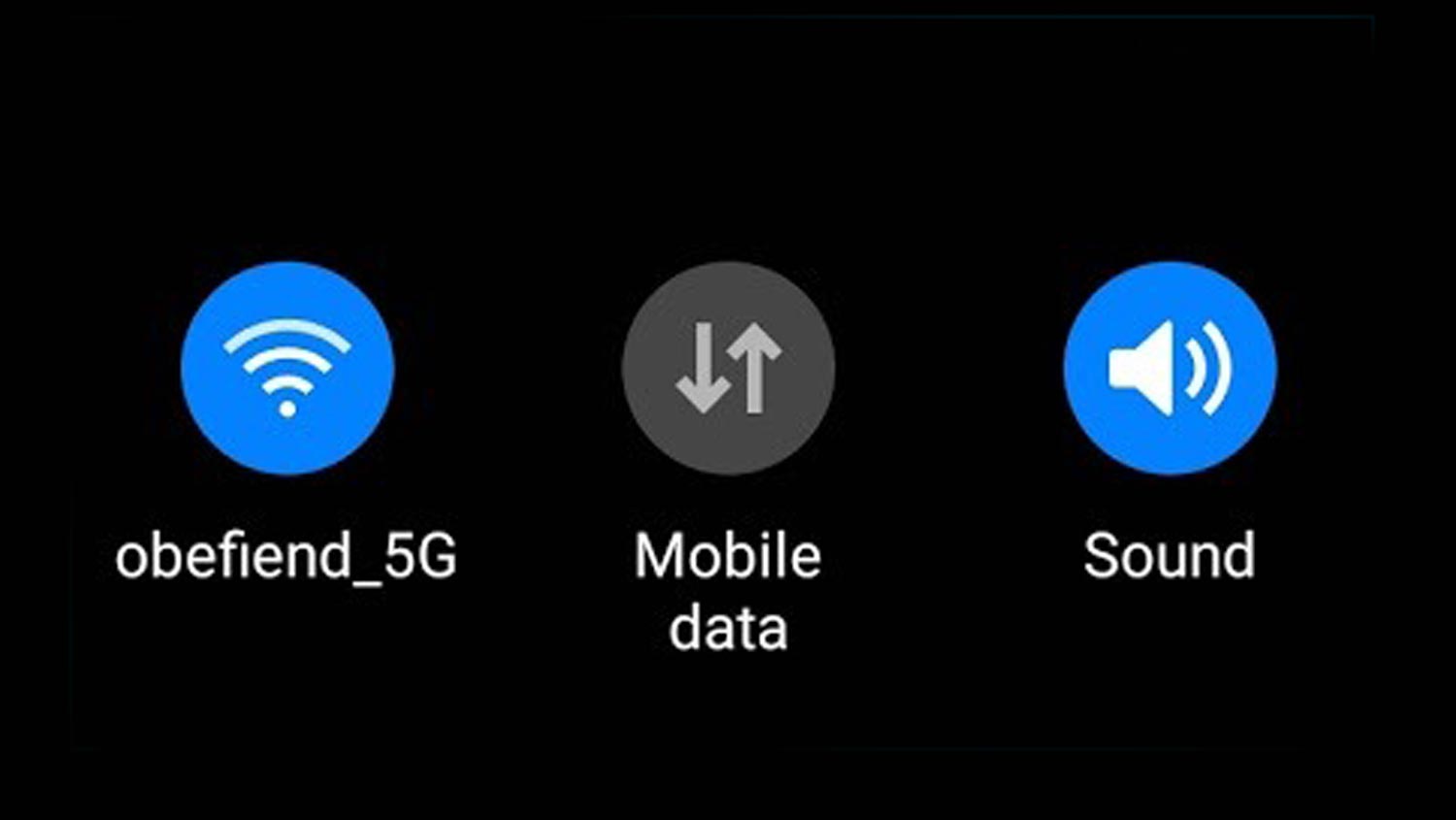
Langkah paling mudah yang korang boleh buat, matikan data muda alih apabila tidak menggunakan internet. Cara ini secara tidak langsung membantu korang menggunakan data mudah alih secara minima terutamanya pada kuota terhad. Selain itu, korang juga disarankan untuk menyahaktifkan pemberitahuan untuk aplikasi yang tidak diperlukan.
Selamat mencuba!